Ang mga printer ay isang pamilyar na presensya sa mga tahanan at opisina sa buong mundo. Upang makapag-print ng anuman sa iyong printer, dapat mong ikonekta ito sa iyong computer at i-install ito. Ang pinakakaraniwang paraan upang mag-install ng computer printer na malapit sa iyo ay sa pamamagitan ng paggamit ng USB cable. Kung hindi mo alam kung paano ito gawin, ang gabay na ito ay para sa iyo: ipinapakita namin kung paano mag-set up ng isang lokal na printer na malapit sa iyo sa anumang Windows computer gamit ang isang koneksyon sa USB. Magsimula tayo:
TANDAAN: Sinasaklaw ng gabay na ito ang pag-install ng lokal na printer sa isang Windows 11 o Windows 10 computer at ang mga feature na nakapaloob sa mga operating system na ito para sa pagdaragdag ng mga printer. Sinasaklaw din namin kung paano magdagdag ng lokal na printer gamit ang mga manu-manong setting at kung paano mag-install ng lokal na printer gamit ang software at mga driver na ibinigay ng manufacturer nito (basahin ang huling paraan sa tutorial para doon). Sa pamamagitan ng lokal na printer, ang ibig naming sabihin ay ang uri ng printer na direktang ikinonekta mo sa iyong computer sa pamamagitan ng USB cable. Kung mayroon kang wireless printer, dapat mong basahin ang gabay na ito: Paano mag-install ng wireless printer sa iyong Wi-Fi network.
1. Ikonekta ang lokal na printer sa iyong Windows PC (gamit ang USB cable at libreng USB port)
Sa parehong Windows 11 at Windows 10, ang pagdaragdag ng lokal na printer ay kadalasang kasingdali ng pagkonekta nito sa USB port sa iyong PC at pagkatapos ay i-on ang printer. Ang printer ay tahimik na naka-install kung ang iyong computer ay natukoy ito nang tama at nahahanap ang naaangkop na mga driver. Ilang sandali pagkatapos ikonekta ang printer sa iyong Windows computer, dapat ay handa na itong umalis. Maaari mo na ngayong simulan ang paggamit ng iyong lokal na printer. Gayunpaman, kung hindi nag-install ang iyong lokal na printer, sundin ang mga susunod na paraan:
2. Paano magdagdag ng lokal na printer sa Windows gamit ang mga built-in na feature ng operating system
Buksan ang Settings app upang tingnan kung na-install nang tama ang iyong printer o upang manual na magdagdag ng lokal na printer. Maraming paraan para gawin iyon sa Windows 11 at Windows 10, ngunit ang isa na madali at gumagana sa parehong operating system ay ang pagpindot sa Windows + I sa iyong keyboard.
Pagkatapos, kung gumagamit ka ng Windows 11 , magtungo sa Bluetooth at mga device at i-click o i-tap ang Mga Printer at scanner sa kanang bahagi ng window.
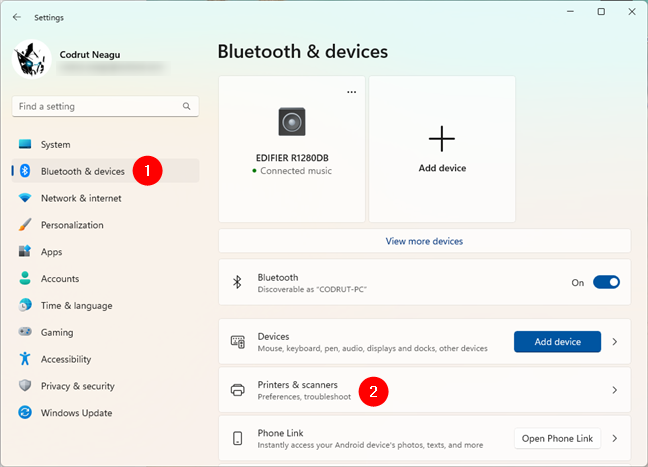
Pumunta sa Bluetooth at mga device > Mga printer at scanner sa Mga Setting ng Windows 11
Kung gumagamit ka ng Windows 10, sa app na Mga Setting , buksan ang seksyong Mga Device, na ang paglalarawan ay nagsasabing”Bluetooth, mga printer, mouse.”Ang mga printer ay ang bahagi na interesado sa amin, kaya piliin ang Mga Printer at scanner sa kaliwang bahagi ng window upang buksan ang seksyong may parehong pangalan sa kanan.
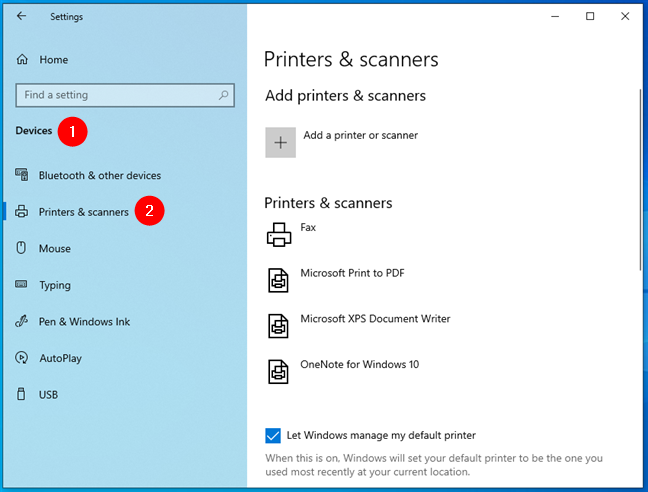
Pumunta sa Mga Device > Mga Printer at scanner sa Mga Setting ng Windows 10
Susunod, regardl kung gumagamit ka ng Windows 11 o Windows 10, makikita mo ang mga printer na naka-install na sa iyong computer. Ang ilan ay mga virtual na printer, tulad ng Microsoft Print to PDF, o mga app na kumukuha ng screenshot tulad ng OneNote.
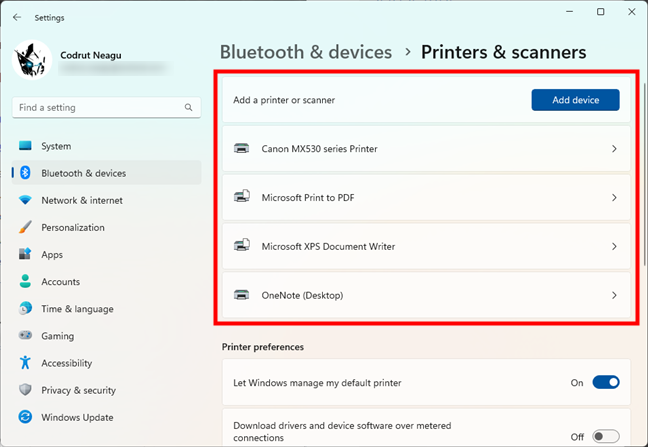
Listahan ng mga printer at scanner na naka-install
Ngayon ay may dalawang posibilidad:
Na-install na ng Windows ang printer na iyong ikinonekta sa computer, o Ang printer na ikinonekta mo sa isang USB port sa iyong PC ay hindi pa na-install.
Kung makikita mo ang iyong sarili sa unang sitwasyon, tapos ka na: sige at gamitin ang iyong printer.
Isang USB printer na naka-install sa isang Windows 11 computer
Kung makikita mo ang iyong sarili sa pangalawang sitwasyon, mananalo ka t makita ang iyong printer na ipinapakita. I-on ang printer, at kung gumagamit ka ng Windows 11, i-click o i-tap ang button na Magdagdag ng device sa tabi ng Magdagdag ng printer o scanner.
Magdagdag ng printer o scanner sa Windows 11 computer
Kung gumagamit ka Windows 10, i-click o i-tap ang button na “+ Magdagdag ng printer o scanner.”
Magdagdag ng printer o scanner sa isang Windows 10 computer
Hindi mahalaga kung gumagamit ka ng Windows 11 o Windows 10, magsisimula ang operating system”naghahanap ng mga printer at scanner,”at kung mahahanap nito ang iyong lokal na printer o scanner, susubukan nitong awtomatikong i-install ang mga driver nito. Pagkatapos ay makikita mo, sa listahan ng mga printer at scanner, na ang lokal na printer ay naidagdag sa iyong computer.
Na-install na ang lokal na USB printer
Kung gumagana ang lahat ayon sa nararapat, maaari mo na ngayong gamitin ang iyong lokal na printer upang, mabuti, mag-print mula sa anumang app o program (at maging mula sa mga website).
3. Paano magdagdag ng lokal na printer na may mga manu-manong setting sa Windows
Kung mayroon kang mas luma o mas kakaibang printer, maaaring hindi ito matukoy ng Windows at maisagawa ang pag-install ng printer nang mag-isa. Kung ganoon, sa seksyong”Mga Printer at scanner”ng app na Mga Setting, pagkatapos maghanap ng mga printer at scanner, i-click o i-tap ang button na”Manu-manong idagdag”sa tabi ng”Hindi nakalista ang printer na gusto ko.”
Ang printer na Ang gusto ko ay hindi nakalista sa Windows 11
Kung gumagamit ka ng Windows 10, i-click o i-tap ang link na tinatawag na “Hindi nakalista ang printer na gusto ko.”
Ang printer na gusto ko ay hindi nakalista sa Windows 10
Pagkatapos, ang mga hakbang ay magkapareho sa Windows 11 at Windows 10. Una, magbubukas ang operating system ng wizard na tinatawag na “Add Printer.” Dito, mayroon kang ilang iba’t ibang opsyon para sa pagdaragdag ng network mga printer, pati na rin ang mga lokal na printer. Dahil gusto mong mag-install ng lokal na printer, piliin ang opsyong nagsasabing:
“Ang aking printer ay may ilaw mas matanda. Tulungan akong mahanap ito.”, o”Magdagdag ng lokal na printer o network printer na may mga manu-manong setting.”
Inirerekomenda namin na piliin mo ang una at iwanan ang wizard upang hanapin ang iyong printer. Pagkatapos, sundin ang mga tagubilin ng wizard para i-configure ito.
Medyo luma na ang aking printer. Tulungan akong mahanap ito.
Dapat mo ring subukan ang opsyon sa mga manu-manong setting kung hindi pa rin nakikita ng iyong computer ang printer. Bago gawin iyon, tingnan ang dokumentasyon ng iyong printer dahil kailangan mong maglagay ng ilang detalye tungkol dito.
Magdagdag ng lokal na printer o network printer na may mga manu-manong setting
Sundin ang wizard at ilagay ang mga detalyeng hiniling sa iyo upang idagdag ang printer sa Windows. Ang unang hakbang ay ang pumili ng isa sa mga printer port na available sa iyong PC o gumawa ng bago. Kapag nagawa mo na, pindutin ang Next.
Gumamit ng kasalukuyang port o Lumikha ng bagong port
Pagkatapos, ipinapakita sa iyo ng Windows ang isang listahan ng mga tagagawa at modelo ng printer. Ito ang lahat ng mga printer kung saan mayroon na itong mga driver. Kung mahahanap mo ang iyong lokal na printer, piliin ang modelo nito at pindutin ang Susunod upang i-install ito.
I-install ang printer driver mula sa isang listahan
Kung hindi mo mahanap ang iyong printer sa listahan ngunit may mga driver para dito sa isang lugar sa sa iyong computer, i-click o i-tap sa halip ang “Have Disk.”
I-install ang printer driver sa pamamagitan ng manu-manong pagpili sa lokasyon ng driver
Sa dialog na “Install From Disk,”i-type ang lokasyon ng mga driver ng printer o pindutin ang Mag-browse at mag-navigate sa kung saan mo sila na-save. Pagkatapos gawin iyon, i-click o i-tap ang OK.
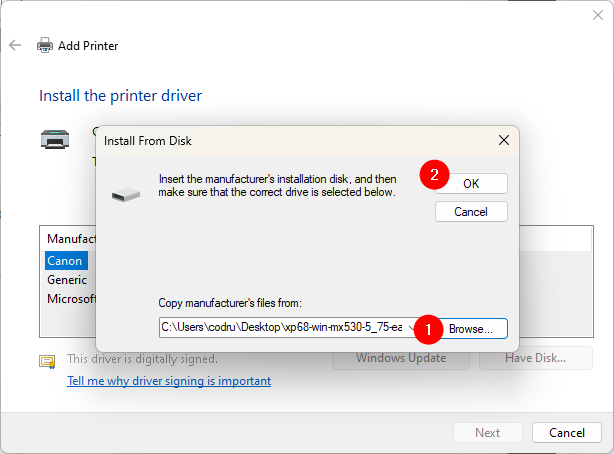
Pagpili ng lokasyon ng printer driver
Pagkatapos, ipinapakita sa iyo ng wizard ang listahan ng mga driver ng printer na matatagpuan sa iyong tinukoy na lokasyon. Piliin ang modelo ng iyong printer at i-click o i-tap ang Susunod.
Pagpili ng printer driver na ii-install
TANDAAN: Susunod, ang”Add Printer”wizard ay maaaring magtanong sa iyo,”Aling bersyon ng driver gusto mo bang gamitin?”Lilitaw ang dialog na ito kung nakapag-install ka na ng driver ng printer sa Windows. Kung hindi, hindi ito dapat magpakita. Kung makuha mo ang tanong na ito, maaari mong piliin na”Gamitin ang driver na kasalukuyang naka-install”o”Palitan ang kasalukuyang driver.”
Pagkatapos, hihilingin sa iyo ng Windows na”Mag-type ng pangalan ng printer.”Ipasok ang ang gusto mo at i-click o i-tap ang Susunod.
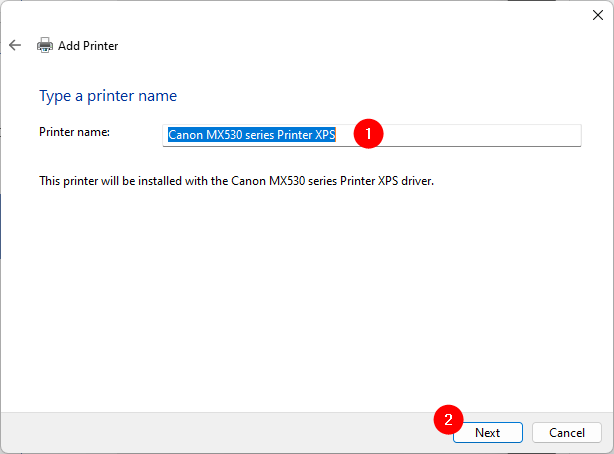
Pagpasok ng pangalan para sa manu-manong idinagdag na printer
Sa susunod na hakbang: maglagay ng ilang detalye (pangalan, lokasyon, komento) tungkol sa iyong lokal na printer kung gusto mong ibahagi ang iyong printer sa iyong lokal na network. Kung hindi, piliin ang “Huwag ibahagi ang printer na ito.”
Pagpili kung ibabahagi ang lokal na printer sa lokal na network
Iyon lang: nagawa mo na ngayong idagdag ang iyong lokal na printer sa iyong Windows 11 o Windows 10 computer. Sinasabi sa iyo iyon ng wizard at hinahayaan kang”Mag-print ng pansubok na pahina”kung gusto mo. Kung hindi, maaari mong tapusin ang lokal na wizard sa pag-install ng printer sa pamamagitan ng pag-click o pag-tap sa Tapos na.
Manu-manong na-install ang printer sa Windows
Ano ang gagawin kung wala sa mga paraan ng pag-install ng printer na ipinakita namin sa iyo ang gumagana? Kung ganoon, o kung gusto mo ring makakuha ng access sa lahat ng software at feature na inaalok ng manufacturer ng iyong printer, dapat mong subukan ang susunod:
4. Paano magdagdag ng lokal na printer gamit ang setup software at mga driver nito
Kung ang iyong printer ay kasama ng setup software nito, mas gusto mong gamitin ito upang i-install ang iyong printer. Ang ganitong uri ng software ay karaniwang may karagdagang mga tool, depende sa modelo ng iyong printer. Kunin ang media (CD o DVD) at ipasok ito sa iyong DVD reader o mag-online at i-download ang mga driver mula sa website ng tagagawa ng iyong printer. Kung pumunta ka sa huling paraan, siguraduhing ida-download mo ang tamang mga driver at software para sa iyong eksaktong modelo ng printer.
Ang webpage ng driver ng Canon printer
TIP: Narito ang isang listahan ng driver mga web page para sa ilan sa mga pinakasikat na printer: Brother, Canon, Epson , HP, at Samsung.
Karaniwan, pareho sa optical media o kapag nag-download ka ng printer software, nakakakuha ka ng executable file na dapat mong patakbuhin, pinangalanang setup.exe o katulad nito. Magsisimula ito ng installation wizard, at depende sa modelo ng iyong printer, makakakuha ka ng mas marami o mas kaunting mga setting at opsyon. Halimbawa, hinihiling sa akin ng setup wizard para sa isang Canon MX 535 printer na piliin ang aking “Place of Residence,” basahin ang mga tuntunin ng lisensya, at I-install ang printer, ngunit iyon lang.
Ang installation wizard para sa isang Canon printer
Ang ilang mga printer ay may kasamang software na nagbibigay-daan din sa iyong pumili ng mga program na mai-install. Bukod sa mga driver, ang mga printer setup wizard ay kadalasang nagsasama rin ng iba pang mga application para sa pag-configure ng printer, pag-personalize ng mga print, at pag-scan o pag-dial kung mayroon kang multifunction na printer. Kung ikaw makuha ang opsyong iyon, palaging basahin kung ano ang ginagawa ng bawat application at piliin lamang ang mga pinaniniwalaan mong kapaki-pakinabang. Pagkatapos, dumaan sa wizard ng pag-install ng printer at idagdag ito sa iyong Windows PC.
Ang isang Canon printer ay idinaragdag sa isang Window s computer
Kapag idinagdag ang lokal na printer sa iyong Windows PC, maaari mo itong simulang gamitin ayon sa gusto mo.
Mayroon ka bang ibang mga tanong tungkol sa pagdaragdag ng lokal na printer sa isang Windows computer ?
Tulad ng nakita mo sa tutorial na ito, madali ang pag-install ng lokal na printer kung ikinonekta mo ito sa iyong Windows 11 o Windows 10 computer sa pamamagitan ng USB cable. Gayunpaman, maaaring kailanganin mong i-install ito nang manu-mano kung ito ay isang mas lumang printer. Alinmang paraan, ngayon alam mo na kung paano magdagdag ng lokal na printer sa Windows. Kung mayroon kang mga katanungan, magtanong sa ibaba sa seksyon ng mga komento.
